*CorelDraw:数字创意的无限可能**
在数字艺术与设计领域,CorelDraw无疑是一款备受推崇的图形设计软件。它不仅为设计师、艺术家和创意工作者提供了强大的工具集,还以其直观易用的界面和卓越的性能赢得了广泛的赞誉。本文将深入探讨CorelDraw的特点、应用场景以及它如何助力用户释放创意的无限可能。
一、CorelDraw的特点
CorelDraw以其卓越的矢量图形处理能力而闻名。矢量图形是一种基于数学公式的图像表示方式,具有无限缩放而不失真的特性。这使得CorelDraw成为制作标志、插图、海报等需要高质量输出的设计项目的首选工具。此外,CorelDraw还支持丰富的文本编辑和排版功能,能够满足从简单文字排版到复杂版面设计的各种需求。
除了强大的功能外,CorelDraw还注重用户体验。其界面设计直观易用,即使对于初学者来说,也能快速上手。同时,软件提供了丰富的教程和示例,帮助用户更好地掌握各项功能。此外,CorelDraw还支持多平台使用,用户可以在不同操作系统间无缝切换,实现高效的设计工作。

链接: https://pan.baidu.com/s/18Y8TWZPRl9tZ-sPeLywuYw 提取码: 8w2X
CorelDRAW 2024 win版下载: https://souurl.cn/QRUTLE
CorelDRAW 2024 Mac版下载: https://souurl.cn/uIKjQ7
二、CorelDraw的应用场景
CorelDraw在多个领域都有着广泛的应用。在广告与设计行业,设计师可以使用CorelDraw来制作各种视觉元素,如标志、海报、宣传册等。在出版业,CorelDraw的文本编辑和排版功能使其成为排版师和编辑的得力助手。在教育领域,CorelDraw也被广泛应用于课件制作、图表绘制等方面。此外,CorelDraw还支持多种文件格式的输出,方便用户与其他软件进行协同工作。
三、释放创意的无限可能
CorelDraw作为一款功能强大的图形设计软件,其最大的价值在于能够助力用户释放创意的无限可能。通过CorelDraw,用户可以轻松地将想法转化为视觉作品,实现创意的落地。无论是简单的线条绘制还是复杂的图形设计,CorelDraw都能为用户提供强大的支持。同时,软件还提供了丰富的素材库和模板资源,帮助用户快速构建出符合需求的设计作品。
在cdr中,标注尺寸是一项非常实用的功能,可以帮助设计师准确地表达设计元素的尺寸信息。通过标注尺寸,我们可以清晰地显示对象的大小和位置,从而提高设计的准确性和专业性。但是对于刚接触cdr的小伙伴们,可能不太了解如何去修改标注尺寸箭头。下面由我带大家一起来了解CoreIDRAW标注尺寸箭头怎么修改,CoreIDRAW标注尺寸数字怎么修改的相关内容。
一、CoreIDRAW标注尺寸箭头怎么修改
在使用cdr进行标注尺寸时,箭头的样式和属性是至关重要的。通过修改箭头的样式,我们可以使标注更加清晰和专业。那么该如何修改标注尺寸箭头呢?下面以矩形添加标注尺寸为例,一起来了解具体的操作步骤。
首先打开cdr软件,并创建新的文档。
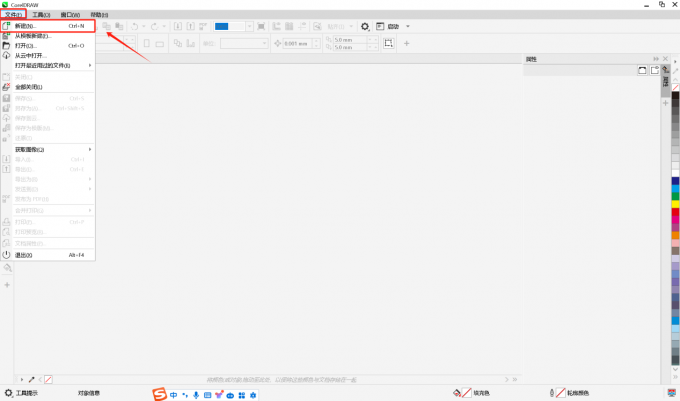
图1:创建新文档
然后点击使用左侧工具栏中的“矩形工具”绘制矩形。
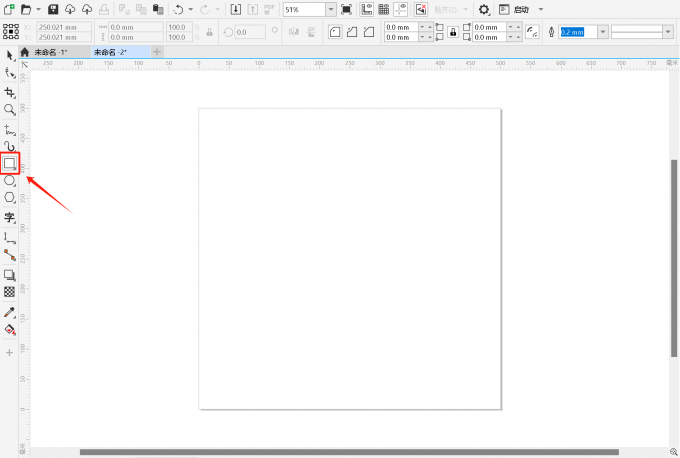
图2:绘制图形
接下来长按左侧工具栏中的“平行度量工具”,选择其中的“水平或垂直度量工具”。
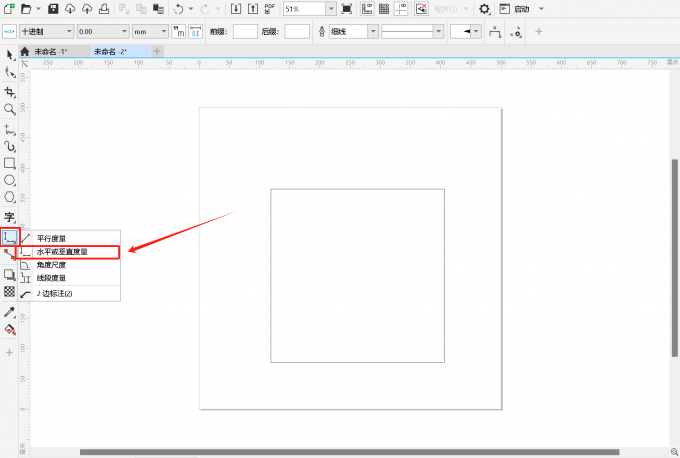
图3:点击“水平或垂直度量工具”
接着移动鼠标在图片任意一条边处画一条直线,标注尺寸。
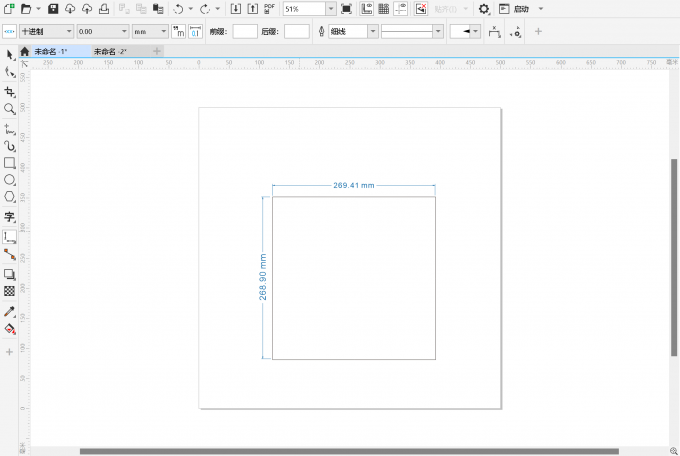
图4:给图形标注尺寸
在标注尺寸页面上方有一个“箭头样式”小工具,最后点击红框中的黑色小三角调出箭头样式选择框,并在其中选择满意的箭头样式即可。
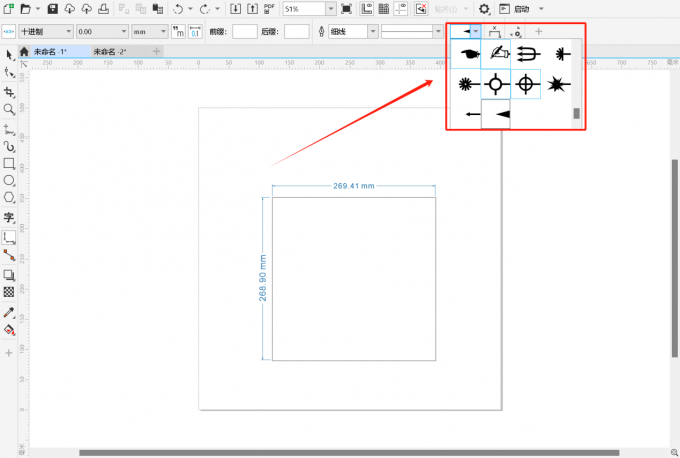
图5:选择满箭头样式
二、CoreIDRAW标注尺寸数字怎么修改
在cdr中,标注尺寸数字的样式和属性的修改是设计过程中的重要步骤,它有助于准确传达设计元素的尺寸信息。下面一起来了解在cdr中修改标注尺寸数字的具体操作步骤。
首先根据上述步骤为矩形标注尺寸。
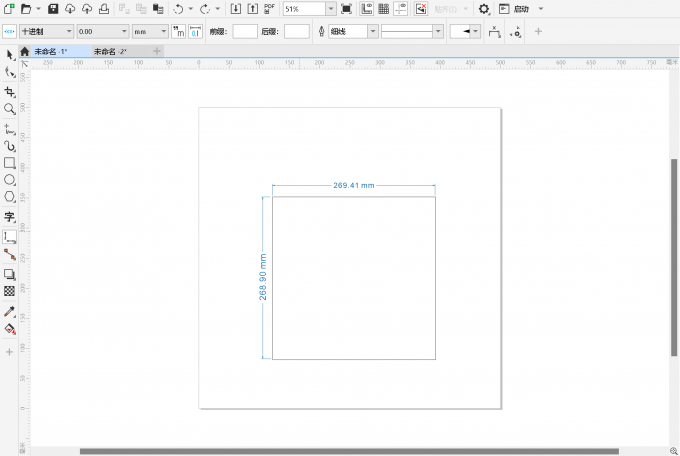
图6:给图形标注尺寸
在页面上方有一项“度量精度”,可以设置保留标注尺寸数字小数点后0-10位数。
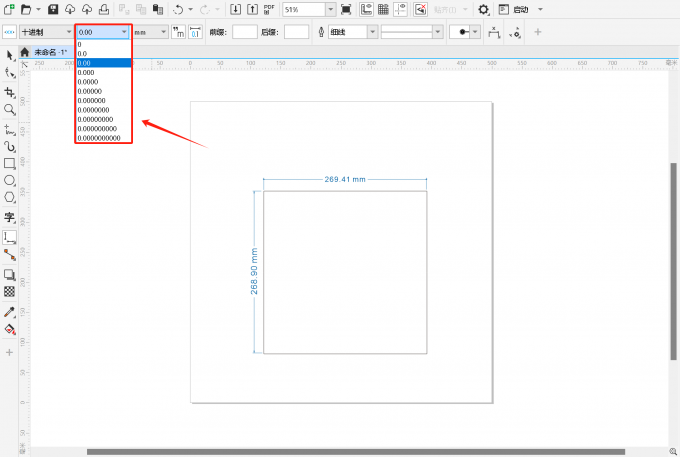
图7:点击“度量精度”小工具
在页面上方有一项“度量单位”小工具,可以设置标注尺寸数字单位。
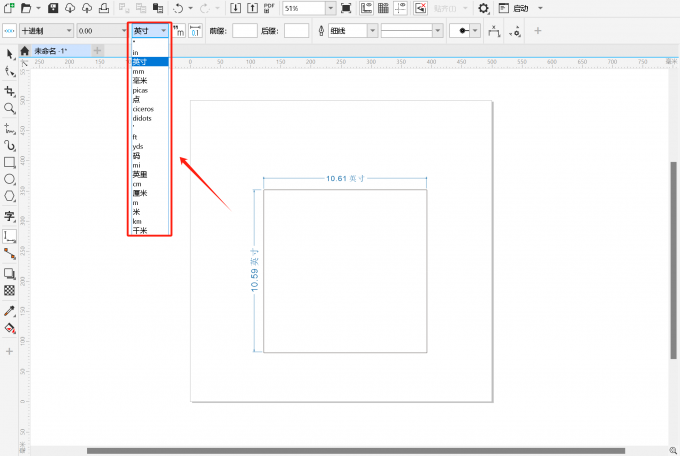
图8:点击“度量单位”小工具
在“属性”功能框内还可以修改标注尺寸数字的颜色与大小。
首先右键选择“属性”选项,在页面右侧会弹出一个“属性”功能框。
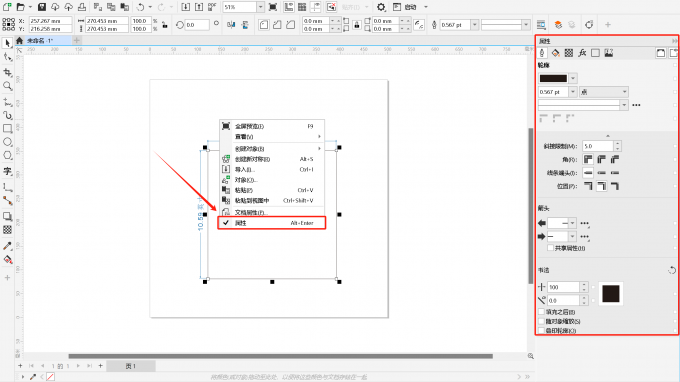
图9:点击“属性”
然后点击标注图形尺寸的数字,便可以在右侧的“属性”功能框内修改标注尺寸数字的样式、大小以及颜色。
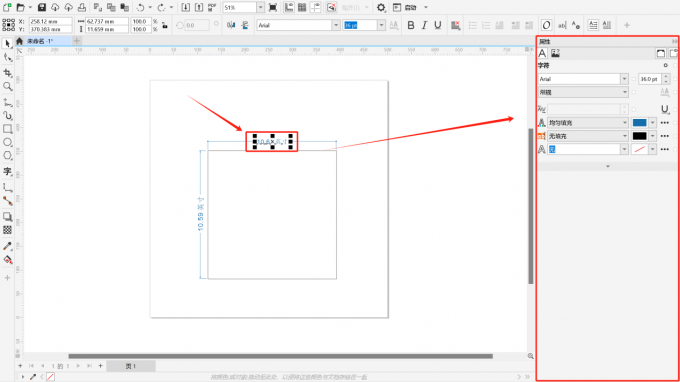
图10:点击标注图形尺寸的数字
三、CoreIDRAW如何度量图形角度
在cdr这一图形编辑软件中,掌握如何度量图形角度对于精确设计至关重要。那么如何在cdr中准确地度量图形角度呢?下面以度量五边形的角度,一起来了解具体的操作步骤。
首先根据上述步骤创建一个新的文档。然后点击左侧工具栏中的“多边形工具”,绘制一个多边形。
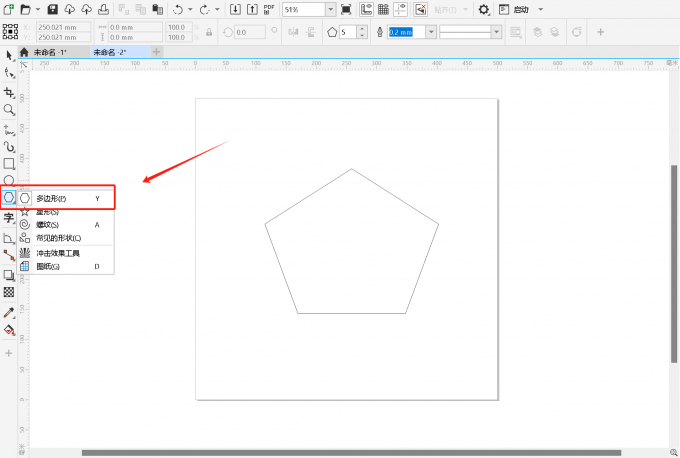
图11:绘制出五边形
接下来点击工具栏中的“角度尺度”。
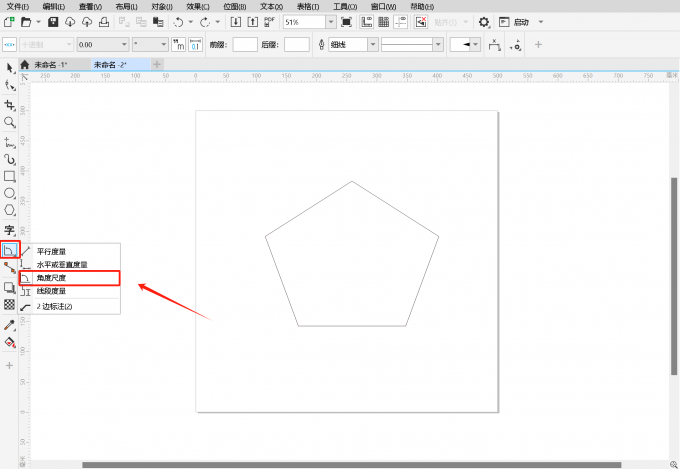
图12:点击“角度尺度”
最后点击想要度量的角,按住鼠标然后依次点击连接角的两条边,图形这个角的角度就被度量并标注好了。
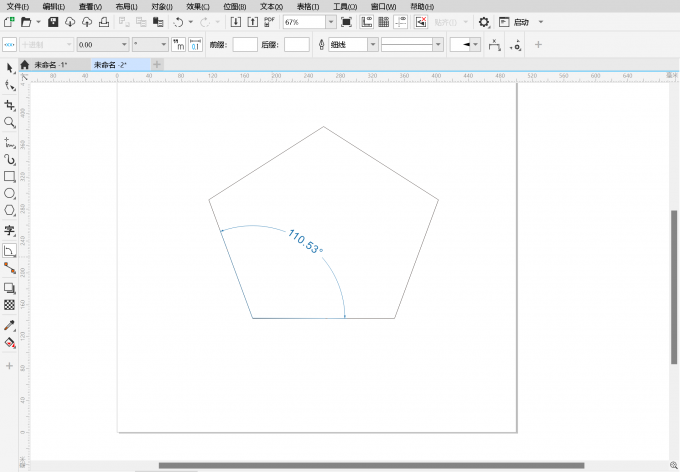
图13:度量角度
以上便是CoreIDRAW标注尺寸箭头怎么修改,CoreIDRAW标注尺寸数字怎么修改的相关内容。在cdr中修改标注尺寸箭头和数字是提高设计准确性和专业性的关键步骤。通过灵活运用这些功能,你可以使设计作品更加清晰和精准。
总结来说,CorelDraw是一款功能强大、易于使用的图形设计软件。它不仅具有卓越的矢量图形处理能力和丰富的文本编辑与排版功能,还注重用户体验和跨平台支持。通过CorelDraw,用户可以轻松实现创意的落地,释放无限可能。对于设计师、艺术家和创意工作者来说,CorelDraw无疑是一款值得拥有的强大工具。
CorelDraw-激活入口: https://souurl.cn/oh9kf7
CorelDraw 低版本升级Cdr 2024最新版: https://souurl.cn/Tvwn5Q
cdr2024,激活优惠码:QSJB3389

























 716
716











 被折叠的 条评论
为什么被折叠?
被折叠的 条评论
为什么被折叠?








